PPT2013裁剪视频画布和裁剪视频长短
1、首先,把视频插入到PPT幻灯片中,也可以直接从电脑文件夹上拖拽视频文件到幻灯片中。
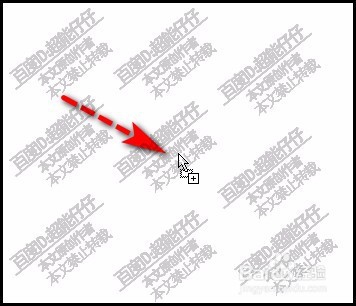
2、看视频就插入到幻灯片中。直接拖入比一步一步的插入还更快捷。

3、先说下裁剪画面大小。
裁剪画面大小,我们用裁剪工具。
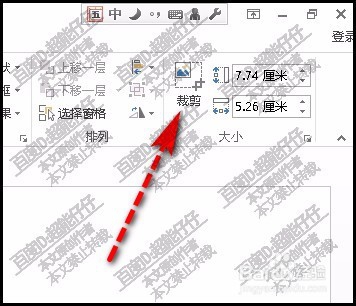
4、点击裁剪工具,视频画面即上下左右显示出裁剪的标记。
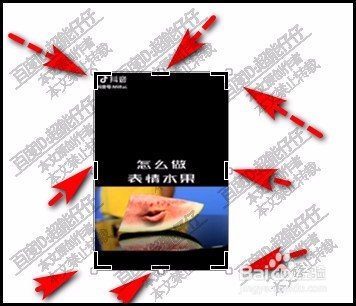
5、想要哪部分画布的,鼠标点住裁剪标记推就是了。
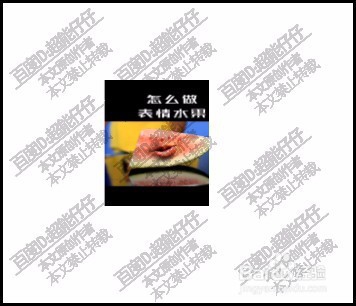
6、再来说把视频的播放长度裁短。
这需要用另一种工具。
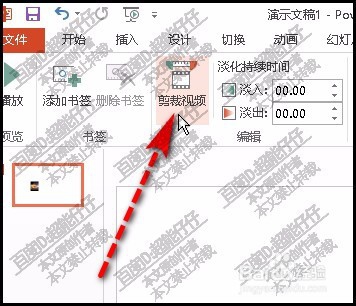
7、点击此工具,视频上显示出播放进度条。左边为播放开始位置右边为结束位置。
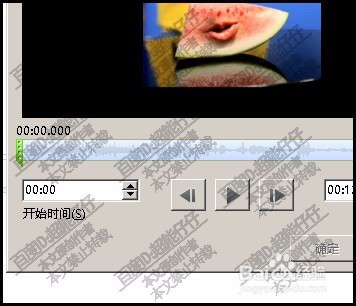
8、若想在开始这边裁短视频,那么在开始时间这里输入一个播放时间。这一段播放时间就是要删除的这一段时间的视频播放长度。
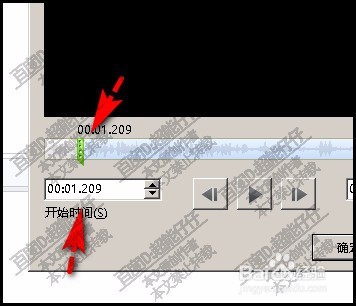
9、同样,想要在结束这一边裁短视频的话,操作同理的。操作完毕,点确定即可。
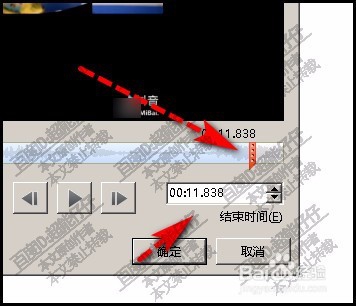
声明:本网站引用、摘录或转载内容仅供网站访问者交流或参考,不代表本站立场,如存在版权或非法内容,请联系站长删除,联系邮箱:site.kefu@qq.com。
阅读量:194
阅读量:93
阅读量:196
阅读量:51
阅读量:122